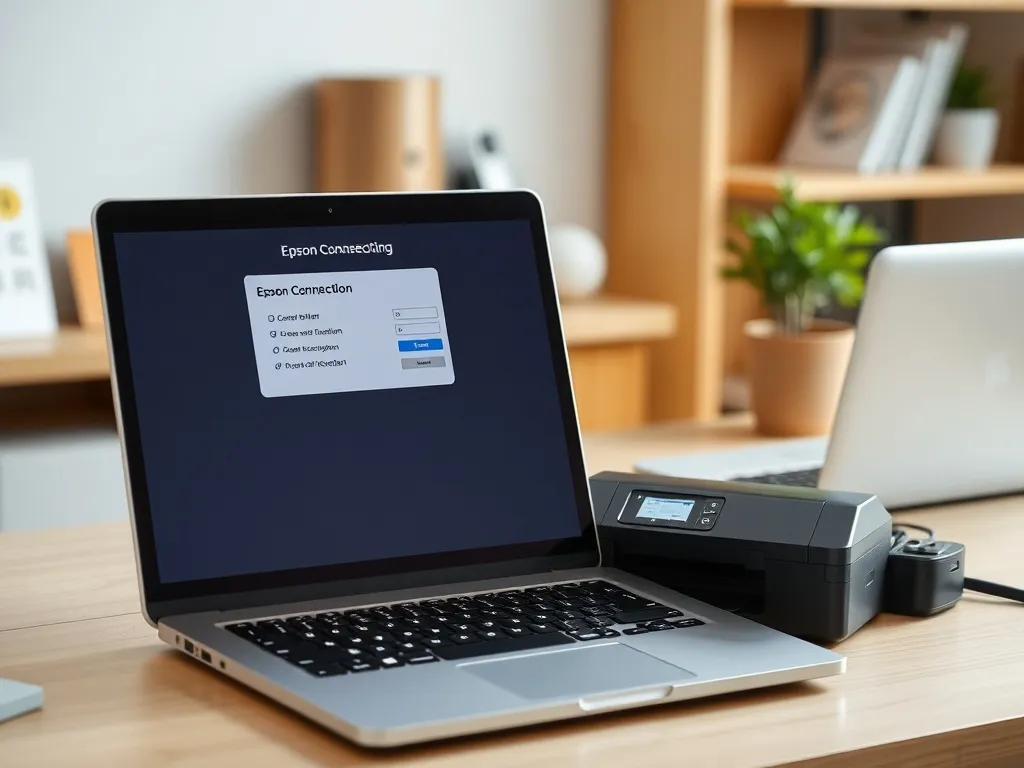Podłączenie drukarki Epson do laptopa przez WiFi to prosty proces, który pozwala na wygodne drukowanie bez konieczności używania kabli. Dzięki połączeniu bezprzewodowemu można drukować dokumenty z dowolnego miejsca w zasięgu sieci domowej lub biurowej. Nowoczesne drukarki Epson oferują kilka metod konfiguracji WiFi, które dostosowują się do możliwości technicznych użytkownika.
Przygotowanie drukarki do połączenia bezprzewodowego
Przed rozpoczęciem konfiguracji połączenia WiFi należy upewnić się, że drukarka jest prawidłowo przygotowana do pracy. Sprawdź, czy urządzenie jest podłączone do źródła zasilania i włączone – diody na panelu przednim powinny sygnalizować gotowość do pracy. Jeśli drukarka jest podłączona kablem sieciowym LAN, należy go odłączyć, ponieważ nie można jednocześnie korzystać z połączenia przewodowego i bezprzewodowego. Po odłączeniu kabla lampki stanu sieci mogą migać na przemian, co jest normalnym zachowaniem podczas przełączania trybu połączenia.
Warto również sprawdzić, czy router WiFi działa poprawnie i znajduje się w odpowiedniej odległości od drukarki. Zbyt duża odległość lub przeszkody architektoniczne mogą osłabiać sygnał i utrudniać nawiązanie stabilnego połączenia. Upewnij się, że znasz nazwę sieci (SSID) oraz hasło dostępu do swojej sieci WiFi – te informacje będą niezbędne podczas konfiguracji. Dla drukarek z systemem pojemników na tusz, takich jak seria L, warto dodatkowo sprawdzić poziom tuszu, aby uniknąć przerw w drukowaniu podczas testowania połączenia.
Jak połączyć drukarkę Epson z WiFi za pomocą aplikacji mobilnej?
Jedną z najwygodniejszych metod konfiguracji połączenia bezprzewodowego jest wykorzystanie dedykowanej aplikacji mobilnej Epson Smart Panel. Ta metoda jest szczególnie intuicyjna i nie wymaga zaawansowanej wiedzy technicznej, ponieważ aplikacja prowadzi użytkownika przez cały proces krok po kroku.
Instalacja aplikacji Epson Smart Panel
Pierwszym krokiem jest pobranie aplikacji na smartfon lub tablet. Epson Smart Panel jest dostępna bezpłatnie w sklepie Google Play dla urządzeń z systemem Android oraz w Apple Store dla użytkowników iOS. Po zainstalowaniu aplikacji należy uruchomić ją i wyrazić zgodę na dostęp do lokalizacji oraz wyszukiwanie pobliskich urządzeń – te uprawnienia są niezbędne do automatycznego wykrycia drukarki w sieci lokalnej. Aplikacja wykorzystuje technologię Bluetooth i WiFi Direct do komunikacji z drukarką podczas początkowej konfiguracji.
Aktywacja trybu parowania w drukarce
Aby drukarka mogła być wykryta przez aplikację mobilną, należy włączyć tryb parowania. W tym celu przytrzymaj przycisk WiFi na panelu drukarki, aż diody po lewej stronie zaczną migać naprzemiennie – sygnalizuje to, że urządzenie jest gotowe do nawiązania połączenia. Ten stan pozostaje aktywny przez określony czas, zazwyczaj kilka minut, co daje wystarczająco dużo czasu na przeprowadzenie konfiguracji. Jeśli miganie diod ustanie przed zakończeniem procesu, należy ponownie aktywować tryb parowania.
Konfiguracja połączenia przez aplikację
W aplikacji Epson Smart Panel wybierz opcję „Skonfiguruj nowy produkt” i zatwierdź, klikając „kontynuuj”. Uruchomi się automatyczna wyszukiwarka, która przeskanuje dostępne urządzenia w pobliżu. Gdy drukarka zostanie zlokalizowana, pojawi się na liście dostępnych urządzeń – wybierz ją, aby przejść do kolejnego etapu. Następnie wybierz opcję „przejdź do ustawień połączenia WiFi”, gdzie kreator automatycznie zaproponuje sieć, z którą aktualnie połączony jest smartfon.
Możesz zaakceptować domyślny wybór sieci lub wybrać inną z listy dostępnych połączeń. Po wyborze odpowiedniej sieci wprowadź hasło dostępu – upewnij się, że wpisujesz je dokładnie, zwracając uwagę na wielkość liter i znaki specjalne. Zatwierdź wprowadzone dane i poczekaj, aż instalacja się zakończy. Proces może potrwać od kilkudziesięciu sekund do kilku minut, w zależności od szybkości routera i jakości sygnału. Po pomyślnym zakończeniu konfiguracji drukarka będzie gotowa do drukowania bezprzewodowego zarówno ze smartfona, jak i z laptopa podłączonego do tej samej sieci.
Jak skonfigurować WiFi za pomocą funkcji WPS?
Metoda WPS (Wi-Fi Protected Setup) to szybki sposób na połączenie drukarki z siecią bezprzewodową bez konieczności ręcznego wprowadzania hasła. Ta technologia jest obsługiwana przez większość nowoczesnych routerów i znacznie upraszcza proces konfiguracji, szczególnie dla użytkowników, którzy nie pamiętają skomplikowanych haseł do sieci WiFi.
Tryb przycisku WPS
Najpopularniejszą metodą WPS jest tryb przycisku, znany również jako PBC (Push Button Configuration). Aby z niego skorzystać, najpierw upewnij się, że router jest włączony i działa poprawnie. Zlokalizuj przycisk WPS na obudowie routera – zazwyczaj jest on oznaczony odpowiednim symbolem lub napisem. Naciśnij i przytrzymaj przycisk WPS na routerze przez kilka sekund, aż zaświeci się odpowiednia dioda sygnalizująca aktywację trybu parowania. W niektórych modelach routerów funkcja WPS może być dostępna tylko przez interfejs programowy, bez fizycznego przycisku na obudowie.
Następnie przejdź do drukarki i przytrzymaj przycisk WiFi przez trzy sekundy. Lampka stanu sieci (pomarańczowa) i lampka stanu sieci (zielona) zaczną migać na przemian, co oznacza, że drukarka szuka dostępnych połączeń WPS. Jeśli połączenie zostanie nawiązane pomyślnie, obie lampki będą migać jednocześnie, a po około pięciu minutach zielona dioda zgaśnie. W przypadku niepowodzenia tylko zielona lampka będzie migać – wtedy naciśnij przycisk WiFi, aby usunąć błędy i powtórz całą procedurę od początku.
Tryb kodu PIN WPS
Alternatywną metodą WPS jest wykorzystanie kodu PIN, który zapewnia dodatkowy poziom bezpieczeństwa. Ta opcja wymaga nieco więcej kroków, ale jest równie skuteczna. Najpierw włóż zwykły papier do podajnika arkuszy drukarki. Następnie naciśnij przycisk WiFi i przytrzymaj go przez trzy sekundy, a jednocześnie naciśnij inny przycisk na panelu drukarki (w zależności od modelu) również na trzy sekundy. Spowoduje to wydrukowanie arkusza stanu zawierającego unikalny kod PIN drukarki.
Lampki stanu sieci (pomarańczowa i zielona) powinny migać jednocześnie, sygnalizując gotowość do rejestracji. W ciągu dwóch minut od wydrukowania arkusza należy wprowadzić kod PIN w interfejsie routera – zazwyczaj robi się to przez przeglądarkę internetową, logując się do panelu administracyjnego routera. Dokładna procedura wprowadzania kodu PIN różni się w zależności od producenta i modelu routera, dlatego warto zapoznać się z instrukcją obsługi urządzenia. Po pomyślnej rejestracji obie lampki będą migać synchronicznie, a następnie zielona zgaśnie po kilku minutach.
Instalacja sterowników drukarki na laptopie
Po skonfigurowaniu połączenia WiFi w drukarce należy zainstalować odpowiednie sterowniki na laptopie. Sterowniki to oprogramowanie umożliwiające komunikację między systemem operacyjnym a drukarką, bez którego drukowanie nie będzie możliwe. Najlepszym źródłem aktualnych sterowników jest oficjalna strona internetowa Epson, gdzie można pobrać najnowsze wersje oprogramowania dostosowane do konkretnego modelu drukarki.
Wejdź na stronę wsparcia technicznego Epson i wyszukaj swój model drukarki, wprowadzając jego nazwę w pole wyszukiwania. Po znalezieniu odpowiedniego urządzenia przejdź do sekcji pobierania i wybierz sterowniki kompatybilne z systemem operacyjnym zainstalowanym na laptopie – dostępne są wersje dla Windows, macOS oraz Linux. Pobierz plik instalacyjny i uruchom go, postępując zgodnie z instrukcjami wyświetlanymi na ekranie. Podczas instalacji kreator automatycznie wykryje drukarkę podłączoną do sieci WiFi i skonfiguruje wszystkie niezbędne ustawienia.
Sterowniki drukarki powinny być regularnie aktualizowane, aby zapewnić optymalną wydajność i kompatybilność z nowymi wersjami systemów operacyjnych.
Jak dodać drukarkę WiFi w systemie Windows?
Po zainstalowaniu sterowników należy dodać drukarkę do systemu Windows, aby mogła być rozpoznawana przez wszystkie aplikacje. Otwórz menu Start i przejdź do Ustawień, a następnie wybierz sekcję „Urządzenia” lub „Bluetooth i urządzenia” (w zależności od wersji systemu). Kliknij opcję „Drukarki i skanery”, a następnie przycisk „Dodaj drukarkę lub skaner”. System automatycznie rozpocznie skanowanie sieci w poszukiwaniu dostępnych urządzeń.
Jeśli drukarka zostanie wykryta, pojawi się na liście dostępnych urządzeń – kliknij jej nazwę i wybierz „Dodaj urządzenie”. Windows automatycznie skonfiguruje połączenie i zainstaluje dodatkowe komponenty, jeśli będą potrzebne. W przypadku gdy drukarka nie pojawia się na liście automatycznie, wybierz opcję „Drukarka, której szukam, nie znajduje się na liście” i postępuj zgodnie z instrukcjami kreatora ręcznego dodawania. Może być konieczne podanie adresu IP drukarki, który można znaleźć w ustawieniach sieciowych urządzenia lub wydrukować arkusz stanu sieci.
Ustawienie drukarki jako domyślnej
Po pomyślnym dodaniu drukarki warto ustawić ją jako urządzenie domyślne, szczególnie jeśli jest to jedyna drukarka w sieci. Dzięki temu wszystkie polecenia drukowania będą automatycznie kierowane do tego urządzenia bez konieczności każdorazowego wyboru. W sekcji „Drukarki i skanery” kliknij nazwę drukarki Epson, a następnie wybierz opcję „Zarządzaj”. W nowym oknie znajdziesz przycisk „Ustaw jako domyślną” – kliknij go, aby potwierdzić wybór.
Jak dodać drukarkę WiFi w systemie macOS?
Użytkownicy komputerów Mac również mogą łatwo skonfigurować połączenie z drukarką Epson przez WiFi. Otwórz Preferencje Systemowe i wybierz opcję „Drukarki i skanery”. W lewym dolnym rogu okna znajdziesz przycisk z symbolem plusa (+) – kliknij go, aby otworzyć okno dodawania nowego urządzenia. System automatycznie przeskanuje sieć lokalną w poszukiwaniu dostępnych drukarek.
Gdy drukarka Epson pojawi się na liście, wybierz ją i kliknij „Dodaj”. System macOS zazwyczaj automatycznie pobiera i instaluje odpowiednie sterowniki z serwerów Apple, co znacznie upraszcza proces konfiguracji. Jeśli automatyczne pobieranie nie powiedzie się, możesz ręcznie wskazać lokalizację wcześniej pobranych sterowników z strony Epson. Po zakończeniu instalacji drukarka będzie gotowa do użycia we wszystkich aplikacjach obsługujących drukowanie.
Konfiguracja zaawansowanych opcji drukowania
W systemie macOS można dostosować wiele parametrów drukowania do indywidualnych potrzeb. Po dodaniu drukarki kliknij jej nazwę na liście i wybierz „Opcje i materiały eksploatacyjne”. Tutaj znajdziesz ustawienia dotyczące jakości druku, formatu papieru, orientacji oraz innych parametrów. Możesz również sprawdzić poziom tuszu i uzyskać dostęp do narzędzi konserwacyjnych drukarki, takich jak czyszczenie głowic drukujących czy kalibracja.
Rozwiązywanie problemów z połączeniem WiFi
Nawet przy prawidłowej konfiguracji mogą wystąpić problemy z połączeniem bezprzewodowym. Najczęstsze trudności związane są ze słabym sygnałem WiFi, błędnym hasłem do sieci lub konfliktami w ustawieniach routera. Jeśli drukarka nie łączy się z siecią, pierwszym krokiem powinno być sprawdzenie, czy router działa poprawnie i czy inne urządzenia mogą się z nim połączyć.
Upewnij się, że drukarka znajduje się w zasięgu sygnału WiFi – zbyt duża odległość lub przeszkody takie jak grube ściany mogą znacznie osłabić jakość połączenia. Jeśli migają tylko niektóre diody na panelu drukarki, może to sygnalizować konkretny błąd – szczegółowe informacje o znaczeniu poszczególnych sygnałów świetlnych znajdziesz w instrukcji obsługi urządzenia. Warto również zrestartować zarówno drukarkę, jak i router, ponieważ często rozwiązuje to tymczasowe problemy z łącznością.
Resetowanie ustawień sieciowych drukarki
Jeśli wszystkie inne metody zawiodą, można spróbować zresetować ustawienia sieciowe drukarki do wartości fabrycznych. Procedura resetowania różni się w zależności od modelu, ale zazwyczaj polega na przytrzymaniu określonej kombinacji przycisków na panelu sterowania. Po resecie drukarka zapomni wszystkie wcześniej zapisane sieci WiFi i będzie można skonfigurować połączenie od nowa. Pamiętaj, że reset nie wpływa na inne ustawienia drukarki, takie jak jakość druku czy poziom tuszu.
Drukowanie testowe i weryfikacja połączenia
Po zakończeniu konfiguracji warto wykonać wydruk testowy, aby upewnić się, że wszystko działa prawidłowo. Otwórz dowolny dokument na laptopie i wybierz opcję drukowania z menu aplikacji. W oknie dialogowym drukowania sprawdź, czy wybrana jest właściwa drukarka Epson, a następnie kliknij „Drukuj”. Jeśli strona testowa zostanie wydrukowana bez problemów, oznacza to, że połączenie WiFi działa poprawnie.
Możesz również wydrukować arkusz stanu sieci bezpośrednio z drukarki, naciskając odpowiednią kombinację przycisków na panelu sterowania. Arkusz ten zawiera szczegółowe informacje o konfiguracji sieciowej, w tym adres IP drukarki, nazwę sieci WiFi, jakość sygnału oraz status połączenia. Te dane mogą być przydatne przy diagnozowaniu ewentualnych problemów w przyszłości. Warto zachować wydrukowany arkusz w bezpiecznym miejscu jako dokumentację konfiguracji.
Korzystanie z funkcji Epson Connect
Epson Connect to zestaw usług chmurowych, które znacznie rozszerzają możliwości drukowania bezprzewodowego. Po zarejestrowaniu drukarki w systemie Epson Connect można drukować dokumenty z dowolnego miejsca na świecie, wysyłając je na unikalny adres e-mail przypisany do urządzenia. Ta funkcja jest szczególnie przydatna dla osób pracujących zdalnie lub często podróżujących.
Aby aktywować Epson Connect, wejdź na stronę internetową usługi i załóż bezpłatne konto. Następnie zarejestruj swoją drukarkę, podając jej numer seryjny i adres e-mail. Po zakończeniu rejestracji otrzymasz unikalny adres e-mail drukarki, na który możesz wysyłać dokumenty do wydruku. Dodatkowo Epson Connect oferuje aplikację mobilną Epson iPrint, która umożliwia drukowanie zdjęć i dokumentów bezpośrednio ze smartfona czy tabletu, nawet gdy nie znajdujesz się w tej samej sieci WiFi co drukarka.
Konserwacja połączenia bezprzewodowego
Aby zapewnić stabilne i niezawodne połączenie WiFi przez długi czas, warto przestrzegać kilku zasad konserwacji. Regularnie sprawdzaj dostępność aktualizacji oprogramowania drukarki – producent często wydaje poprawki zwiększające stabilność połączenia i kompatybilność z nowymi urządzeniami. Aktualizacje można instalować przez aplikację Epson Smart Panel lub pobierać bezpośrednio ze strony producenta.
Unikaj umieszczania drukarki w miejscach narażonych na silne zakłócenia elektromagnetyczne, takich jak bliskość mikrofalówek, telefonów bezprzewodowych czy innych urządzeń emitujących fale radiowe. Optymalna odległość między drukarką a routerem WiFi to od 1 do 5 metrów, przy minimalnej liczbie przeszkód architektonicznych. Jeśli zauważysz pogorszenie jakości połączenia, rozważ zmianę kanału WiFi w ustawieniach routera – może to pomóc uniknąć interferencji z sieciami sąsiadów.
Zabezpieczenie sieci bezprzewodowej
Bezpieczeństwo połączenia WiFi jest niezwykle istotne, szczególnie w środowisku biurowym, gdzie drukowane mogą być poufne dokumenty. Upewnij się, że twoja sieć WiFi jest chroniona silnym hasłem z wykorzystaniem standardu szyfrowania WPA2 lub nowszego WPA3. Unikaj używania domyślnych haseł fabrycznych routera, które są łatwe do odgadnięcia i często dostępne publicznie w internecie.
Rozważ utworzenie oddzielnej sieci gościnnej dla urządzeń IoT, w tym drukarki, co zwiększy bezpieczeństwo głównej sieci używanej przez komputery i smartfony. Regularnie sprawdzaj listę urządzeń podłączonych do routera, aby wykryć ewentualne nieautoryzowane połączenia. W przypadku drukarek używanych w firmach warto również skonfigurować funkcje uwierzytelniania użytkowników, które wymagają wprowadzenia kodu PIN przed wydrukowaniem dokumentu.
Wsparcie techniczne Epson
Jeśli pomimo zastosowania wszystkich powyższych wskazówek nadal masz problemy z połączeniem WiFi, możesz skorzystać z profesjonalnego wsparcia technicznego Epson. Producent oferuje pomoc telefoniczną dla użytkowników produktów objętych gwarancją – specjaliści są dostępni od poniedziałku do piątku w godzinach od 9:00 do 18:00, z wyjątkiem dni świątecznych. Przygotuj numer seryjny drukarki przed połączeniem, ponieważ konsultanci będą potrzebować tych informacji, aby zapewnić szybką i skuteczną pomoc.
Oprócz wsparcia telefonicznego Epson udostępnia również rozbudowaną bazę wiedzy online, zawierającą instrukcje wideo, przewodniki krok po kroku oraz odpowiedzi na najczęściej zadawane pytania. Na oficjalnej stronie producenta można również znaleźć forum użytkowników, gdzie można wymienić się doświadczeniami z innymi właścicielami drukarek Epson i uzyskać praktyczne porady dotyczące rozwiązywania problemów. Warto również sprawdzić kanał YouTube Epson, gdzie regularnie publikowane są filmy instruktażowe pokazujące różne aspekty konfiguracji i użytkowania drukarek.
Co warto zapamietać?:
- Podłączenie drukarki Epson do WiFi umożliwia bezprzewodowe drukowanie z dowolnego miejsca w zasięgu sieci.
- Do konfiguracji można użyć aplikacji Epson Smart Panel lub funkcji WPS, co upraszcza proces łączenia bez konieczności wpisywania hasła.
- Instalacja sterowników na laptopie jest niezbędna; można je pobrać z oficjalnej strony Epson, a następnie dodać drukarkę w systemie Windows lub macOS.
- Regularna konserwacja, w tym aktualizacje oprogramowania i optymalna lokalizacja drukarki, są kluczowe dla stabilności połączenia WiFi.
- Bezpieczeństwo sieci WiFi powinno być zapewnione silnym hasłem oraz szyfrowaniem WPA2/WPA3, a także rozważeniem utworzenia oddzielnej sieci dla urządzeń IoT.